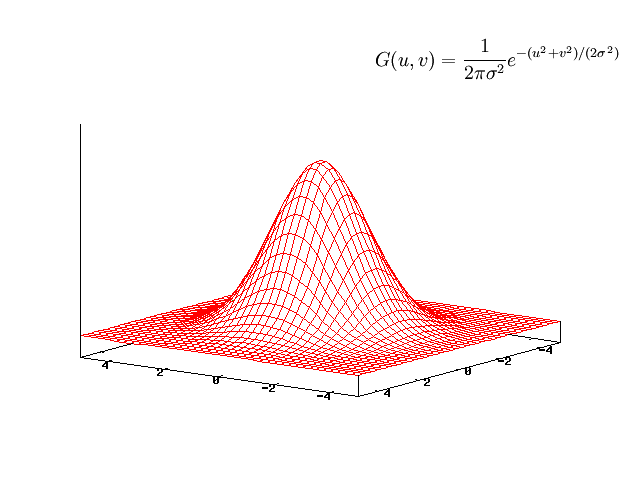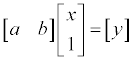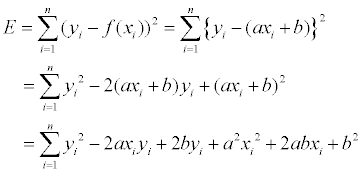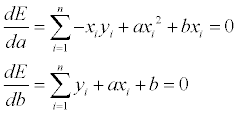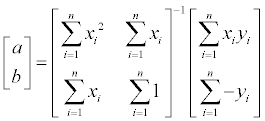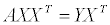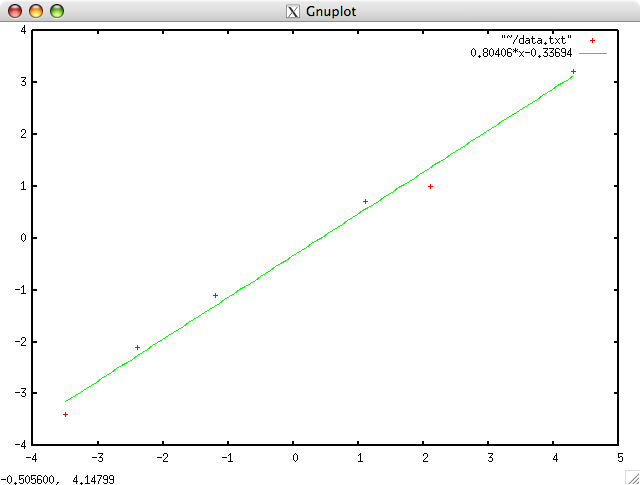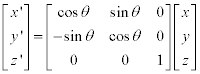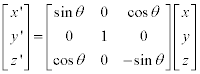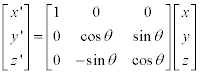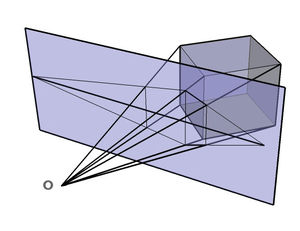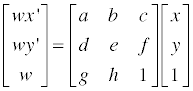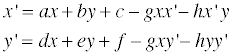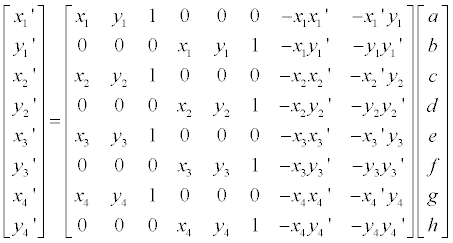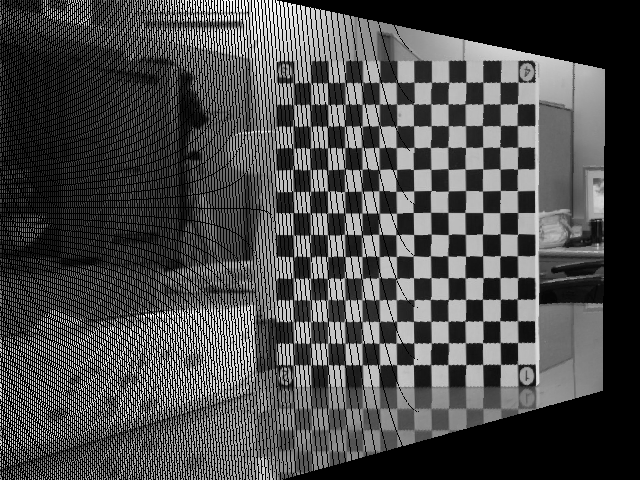익숙한 걸 사용하려다보니 procmail 을 이용해서 bogofilter 를 수행하는 방법을 사용해 왔지만, procmail 은 로컬 유져에 한해서 실행되게 되므로, alias 나 .forward 를 사용하게 되는 경우 스팸 필터링을 하지 않게 된다.
하여튼 이게 좀 신경쓰여서 transport 와 router 를 이용해서 bogofilter 를 수행하도록 설정해봤다.
우선 transport 를 다음과 같이 설정해보자.
bogofilter:
driver = pipe
command = /usr/sbin/exim -oMr bogodone -bS
use_bsmtp = true
transport_filter = /usr/bin/bogofilter -d /etc/bogofilter/ -e -p
log_output = true
return_path_add = false
temp_errors = *
home_directory = "/tmp"
current_directory = "/tmp"
message_prefix = ""
message_suffix = ""
그리고 이 transport 를 이용하는 router 를 만든다. 참고로 router 는 순서에 민감하므로 삽입할 위치를 잘 조절해야 한다. 나같은 경우는 system_alias 다음에 선언해두었다. (alias 를 사용하는 주소들중 로컬 유져에게 전달되지 않는 건 mailman 과 관련된 것들 밖에 없는데 이거야 뭐 어짜피 인증된 사용자가 보낸 메일만 받으니 상관 없겠다는 마음으로…-_-;; )
bogofilter:
domains = +local_domains
no_verify
condition = ${if !eq {$received_protocol}{bogodone} {1}{0}}
driver = accept
transport = bogofilter
여기까지만 하게 되면 bogofilter 를 수행하기는 하지만 이를 이용해서 메일을 옮긴다거나 하는 동작은 하지 않게 된다. 그러므로 이런 동작을 시키기 위한 transport 와 router 를 또 추가해주자.
역시나 transport 먼저…
spam_delivery:
driver = appendfile
directory = /home/$local_part/.maildir/.Spam
maildir_format
delivery_date_add
envelope_to_add
return_path_add
이렇게 하면 자신의 홈 디렉토리의 .maildir 아래 .Spam 이란 디렉토리를 만들고, 그 디렉토리에 스팸 메일을 저장하게 된다. IMAP 으로 접속하면 Spam 메일들을 확인할 수 있기 때문에 이렇게 했는데, POP3 만 사용하는 거라면 그냥 제목에 [Spam] prefix 를 붙이게 하는 것도 나쁘지 않을 듯…
그 다음엔 이 transport 를 이용하는 router! 역시나 어디다 위치시킬지 잘 생각해야 한다. 나같은 경우엔 bogofilter router 바로 아래에 이걸 위치시켜놓았다.
removingspam:
driver = accept
check_local_user
condition = ${if match {$h_X-Bogosity:} {Spam, tests=bogofilter} {1}{0}}
transport = spam_delivery
스팸 메일은 bogofilter 에 의해 X-Bogosity: Spam, test=bogofilter … 식의 헤더가 추가되기 때문에 이렇게 할 경우 스팸을 쉽게 분류해낼 수 있다.
잘 됐는지 확인은 메일로그를 이용해서 확인하면 된다. 나같은 경우는 metalog 를 사용하니 /var/log/mail/current 를 이용해서 확인해야 했는데 대부분의 경우 syslogd 를 사용할테니 /var/log/message 를 확인하면 될 것 같다.
$ # tail -f /var/log/mail/current |grep R=
Feb 26 16:48:31 [exim] 2008-02-26 16:48:31 1JRkT5-0001pz-Nx => 메일주소 R=procmail T=procmail
Feb 26 16:48:35 [exim] 2008-02-26 16:48:35 1JTuY0-00081q-7u => 메일주소 R=removingspam T=spam_delivery
Feb 26 16:48:44 [exim] 2008-02-26 16:48:44 1JQWAs-0002po-CR => 메일주소 R=bogofilter T=bogofilter
Feb 26 16:48:45 [exim] 2008-02-26 16:48:45 1JTuY5-000826-EK => 메일주소 R=removingspam T=spam_delivery
유심해서 봐야할건 R=, T= 다음에 나오는 것들이다. R= 다음에 나오는 것은 사용된 router 를 의미하고, T= 다음에 나오는건 transport 를 의미한다. 위의 로그를 보면 bogofilter 를 수행한 뒤 removingspam router 를 이용해서 spam_delivery trasport 가 수행되기도 하고 혹은 이를 통과해서 procmail transport 가 수행되기도 하는 걸 확인할 수 있다.
기본으로는 procmail transport 가 없으니 원랜 local_delivery 가 나올 수도 있겠고 뭐 하여튼 router 나 transport 이름은 사용자가 맘대로 지으면 되는거라 상황에 따라 다 다를 듯…
스팸 없는 세상이 올 때까지 ㅠ.ㅠ 오늘도 삽질…